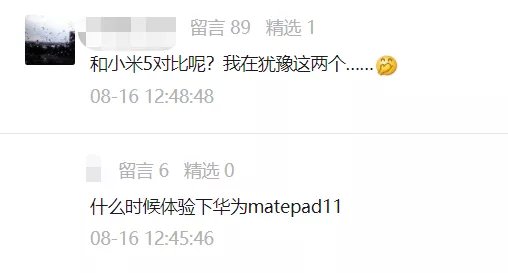会声会影X9如何设置自定义默认轨道数量?最近有很多小伙伴在问会声会影中如何才能设置自定义默认轨道数量,那么今天小编就给大家带来会声会影中设置自定义默认轨道数量的方法步骤 。
方法/步骤
1、我们先打开会声会影软件,先将鼠标移动至图示位置的区域 。

文章插图
2、然后我们点击鼠标右键,会出现一个列表,在列表中点击选择【轨道管理器】 。

文章插图
3、接着我们打开轨道管理器之后,在轨道管理器里面点击图示位置的这些下拉箭头符号 。

文章插图
4、这时我们点击下拉箭头后,在下拉列表中点击选择轨道的数量 。

文章插图
5、选择好轨道的数量以后,点击窗口左下角的【设置为默认】 。

文章插图
6、然后点击窗口右下方的【确定】按钮 。

文章插图
7、最后我们确定以后,图示位置的轨道数量就变成了我们刚才设置的数量了,下次再打开会声会影软件以后,也会显示出这么多的轨道 。

文章插图
【会声会影X9如何设置自定义默认轨道数量?会声会影X9设置自定义默认轨道数量的方法步骤】
推荐阅读
- 经前期综合征有什么特点 经前期综合征有哪些特别的表现
- 山萸肉的功效与作用
- 樱桃长途运输怎么保鲜
- 微信欢乐斗地主残局闯关专家第55关怎么过 55关通关破解技巧
- 三棱草的功效与作用
- 精炼橄榄油与初榨橄榄油的区别
- 陈皮功效多 与陈皮有关的药膳有哪些?
- ai怎么绘制图书图案?
- 冰箱不制冷了一般都是哪里坏了 电冰箱常见故障原因分析